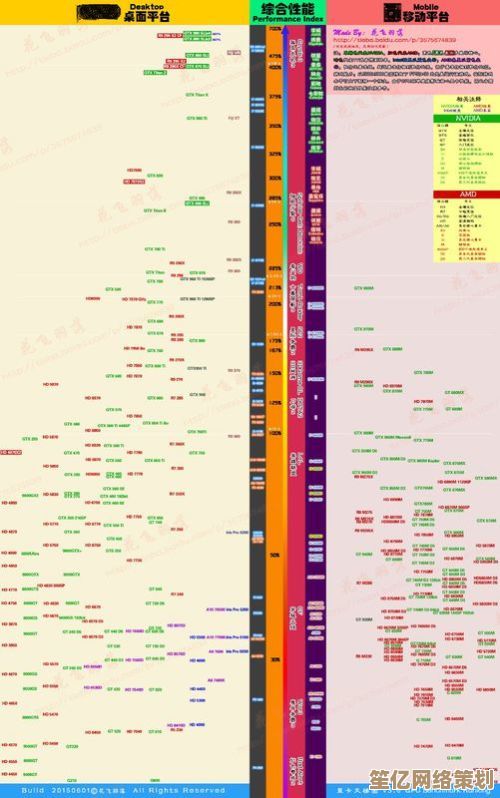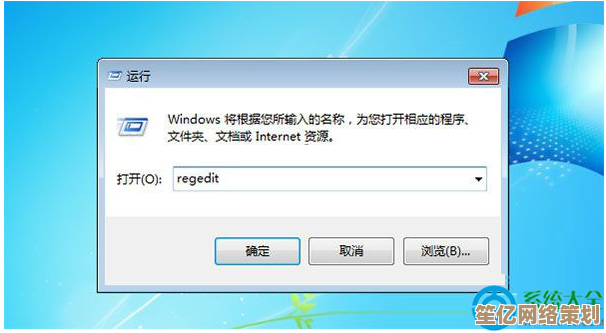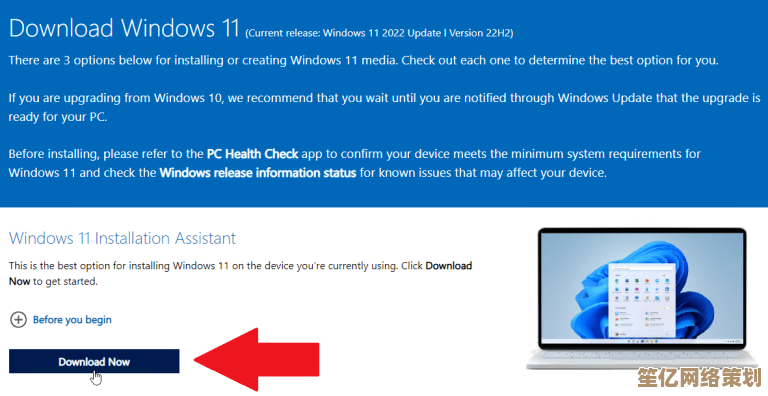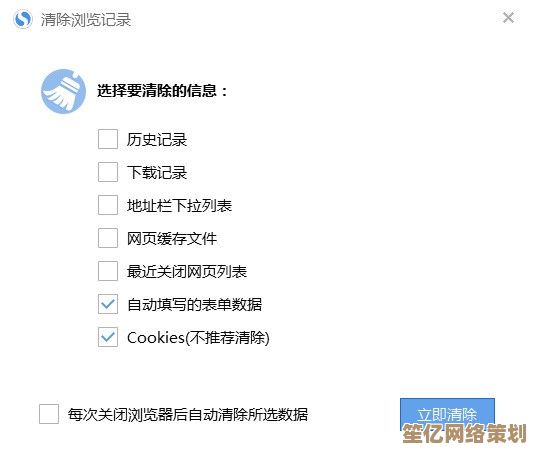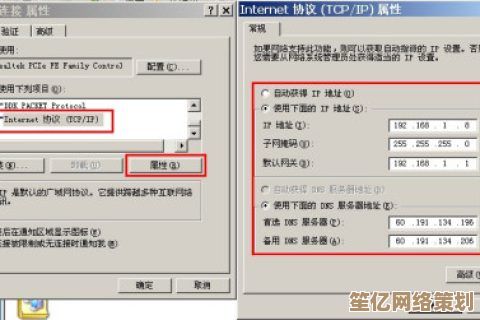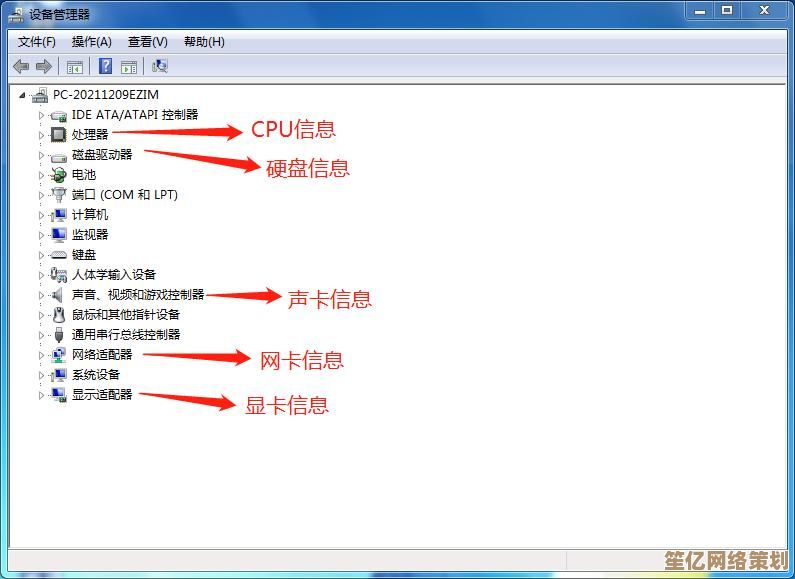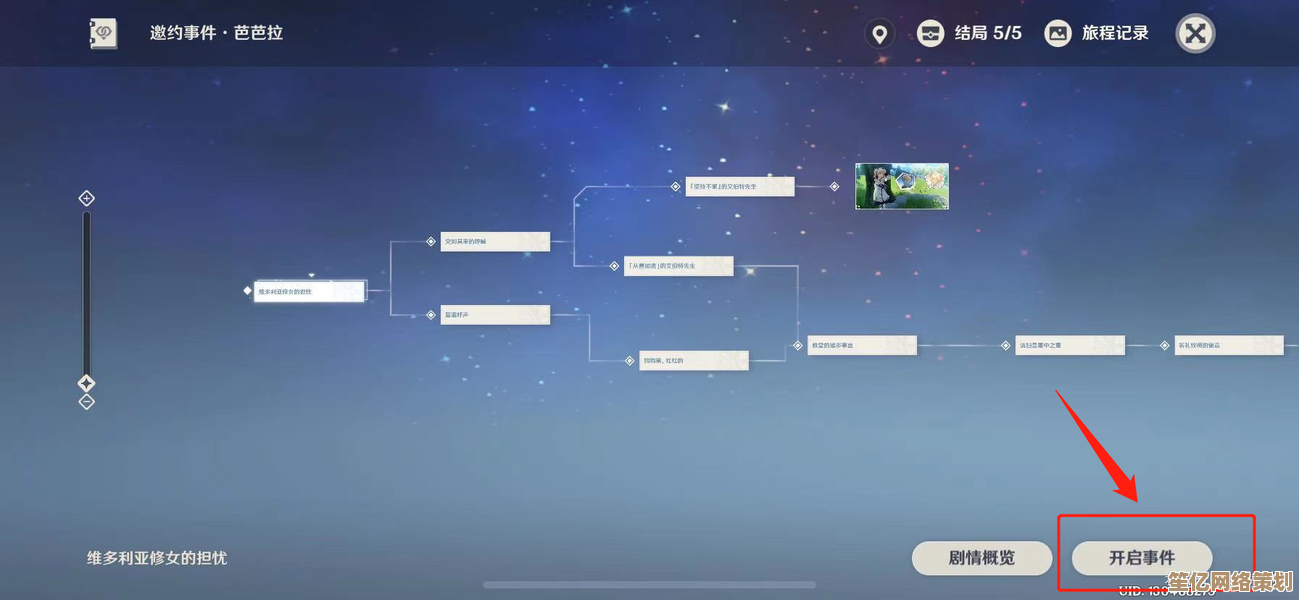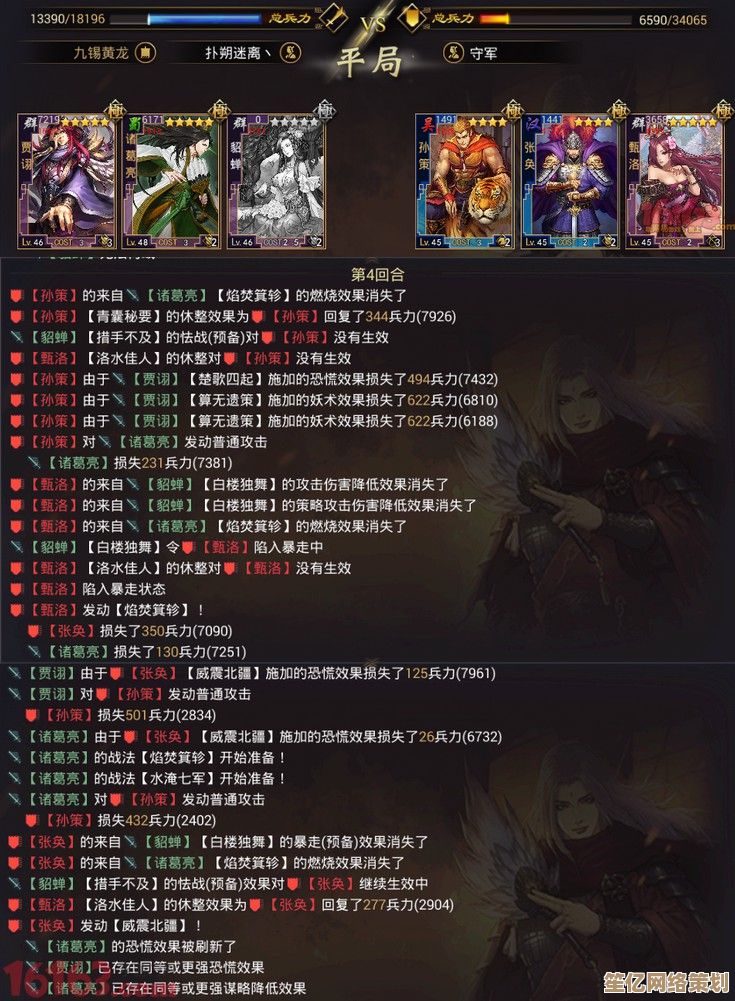电脑硬盘故障不求人,手把手教你轻松修复数据与坏道
- 问答
- 2025-09-27 09:57:52
- 1
电脑硬盘故障不求人?手把手教你抢救数据与坏道(附血泪史)
我的手指悬在键盘上方,冰凉,屏幕右下角那个小小的硬盘图标,固执地显示着一个刺眼的红色叉号,朋友老张的声音带着哭腔从电话那头传来:“兄弟!我…我闺女从出生到现在的照片视频,全在那块移动硬盘里!刚插上电脑就‘咔哒咔哒’响,就没了!” 😱 那一刻,我仿佛听到的不是硬盘异响,而是珍贵记忆碎裂的声音。数据丢失的恐慌往往源于未知,而修复的曙光恰恰始于对故障本质的洞察。
当硬盘“闹脾气”:先别慌,分清是“真病”还是“假死”
硬盘罢工,第一步真不是急着找螺丝刀拆它(除非你想彻底送走它),得先搞清楚它是“逻辑上晕倒了”还是“物理上骨折了”。

- “逻辑晕倒”(逻辑故障): 这最常见!就像你书桌乱到找不到文件一样,可能是文件系统索引表花了、分区表抽风、手贱误删了分区、甚至中了病毒把文件藏起来。表现通常是: 硬盘能被电脑识别到容量,但打不开分区,提示“需要格式化”或者文件神秘消失,系统日志里可能看到一堆“磁盘 I/O 错误”在刷屏。
- “物理骨折”(物理故障): 这就严重了,盘片划伤了、磁头臂卡住了、电机转不动了、电路板烧糊了… 典型症状: 电脑压根不认盘(BIOS/U盘启动盘里都找不到它),或者认到了但容量显示为0,最要命的是伴随异响——持续的“咔哒咔哒”(磁头反复归位失败)、尖锐的“滋滋”摩擦声(盘片划伤!)、或者死寂一片(电机/电路板挂了)。⚠️ 物理故障,特别是异响出现时,请!立!刻!断!电! 每多通一次电,都可能让盘片伤得更深,数据彻底没救,老张那块盘,就是典型的“咔哒”声,我当时心就凉了半截。
抢救数据!逻辑故障的“后悔药”怎么吃?
如果你的硬盘还能被电脑识别(哪怕提示要格式化),那数据救回的概率很大!核心原则:别往故障盘里写任何新东西!
-
“手滑”删了文件/分区?试试“时光倒流”软件:

- 个人血泪工具:DiskGenius (免费版够用),这玩意儿救过我无数次,记得有次熬夜赶方案,Shift+Delete 把整个项目文件夹送走了… 当时就——整个人都懵了,火速下载 DiskGenius,选好误删的分区,用“恢复文件”功能,选“完整恢复”(比快速扫描更彻底),它会把还能找回来的文件列表展示给你。关键: 一定要把恢复出来的文件保存到另一个完好的硬盘上!千万别直接存回原故障盘!那次我成功找回了90%的文件,只损失了几个临时小文件,感觉像捡回一条命。🎉
- 其他选择: Recuva (更轻量简单)、R-Studio (专业强大但略复杂)。
-
分区打不开/提示格式化?先“体检”再“动手术”:
- 系统自带的“老军医”:chkdsk。 在命令提示符(管理员)里输入
chkdsk X: /f /r(X 换成你的盘符)。/f修复错误,/r查找坏道并尝试恢复可读信息。注意: 这个命令有风险!如果硬盘本身有物理问题,强行 chkdsk 可能雪上加霜,只建议在确定是纯逻辑错误且数据不太重要时尝试,我有次对一块老硬盘用了,结果它直接“嗝屁”再也不认盘了… 教训惨痛。 - 更温和的“扫描仪”:数据恢复软件扫描。 还是用 DiskGenius 这类工具,对故障分区执行“搜索已丢失分区”或直接进行“恢复文件”扫描,它能绕过损坏的文件系统结构,直接读取底层数据,扫描时间会比较长,耐心点,泡杯茶☕️。
- 系统自带的“老军医”:chkdsk。 在命令提示符(管理员)里输入
对付坏道:是“隔离”还是“放弃治疗”?
硬盘用久了,出现少量物理坏道(盘片上的损伤点)几乎是宿命,逻辑坏道(可通过软件修复的标记错误)也可能出现。

-
检测坏道:先“拍个CT”
- 老牌神器:HD Tune Pro (健康状态 + 错误扫描)。 看“Health”页签有没有警告项(特别是重映射扇区计数、待处理扇区数),用“Error Scan”跑一遍全盘扫描,慢速扫描!那些红色小方块就是坏道(物理或逻辑的),看到一大片红?这块盘基本可以宣告“病危”了,赶紧备份数据准备后事吧。
- 系统自带:chkdsk X: /r,前面提过,也能检测并标记坏道,但不够直观。
-
修复/隔离坏道:给硬盘“打补丁”
- 屏蔽物理坏道 - 终极方案: 一旦确认是物理坏道,无法修复!只能隔离它,防止系统继续读写导致坏道扩散,这需要重新分区,把包含坏道的区域单独划出来不用。
- 用 DiskGenius: 执行坏道检测后,它会记录坏道位置,然后使用“坏道检测与修复”功能里的“尝试修复”(对逻辑坏道可能有效)或更重要的“检测报告”,根据报告里坏道的 LBA 地址范围,在分区时,手动调整分区边界,把坏道集中的区域单独划为一个小区(1GB),或者干脆不分配盘符,让系统忽略它。这操作有风险!务必先备份数据! 我帮同事处理过一块有几十个坏道的老仓库盘,成功隔离后当下载盘又苟延残喘了一年多。
- 修复逻辑坏道:
chkdsk X: /f /r或 DiskGenius 的“尝试修复”可能有效,原理是重置扇区标记。
- 屏蔽物理坏道 - 终极方案: 一旦确认是物理坏道,无法修复!只能隔离它,防止系统继续读写导致坏道扩散,这需要重新分区,把包含坏道的区域单独划出来不用。
血泪教训 & 终极奥义
- “救”数据 ≠ “修”硬盘! 数据恢复软件和坏道修复工具,目标是抢救数据或让硬盘暂时能用,一块出现物理故障(尤其是异响、大量坏道)的硬盘,永远不可能恢复如初!修好也只是回光返照,老张那块“咔哒”响的盘,我最终用专业设备只抢回70%的照片,剩下的永远成了“马赛克”。
- 物理故障?手别贱! 开盘?换磁头?在普通家庭的无尘环境下操作?醒醒!那成功率比中彩票还低,只会彻底毁灭数据,灰尘一粒就能让盘片报废,这种活,交给有百级无尘间和丰富经验的专业数据恢复公司(准备好钱包,很贵!)。
- 备份!备份!备份! (重要的事情说三遍外加拍桌子!) 💥 什么 RAID 1、NAS、云盘、冷备硬盘… 都搞起来!数据无价,别等丢了才哭,我现在是 321 原则死忠粉:3份备份,2种不同介质,1份异地(比如父母家放块硬盘),朋友那块盘要是定期备份了,何至于此?
- 警惕“神药”忽悠! 网上那些吹得天花乱坠的“一键修复所有硬盘故障”的软件,99.9% 是骗子,逻辑故障用成熟工具,物理故障老实找专业人士。
硬盘挂了那一刻的窒息感,没经历过的人不会懂,那些深夜赶工的文档、孩子的成长瞬间、多年的旅行照片… 可能瞬间灰飞烟灭,掌握这些基础自救技能,至少能在灾难降临时,给自己多抢回一线生机,但说真的,最靠谱的“修复”,永远是防患于未然的那份备份。 你的记忆,值得拥有不止一个归宿。💾✨
那块抢救回来的硬盘,至今放在我书桌抽屉里,像一枚警示牌,每次打开抽屉,那轻微的“咔哒”声仿佛还在耳边——它提醒我,数据有温度,而备份是唯一能对抗时间与意外的微弱魔法。
本文由革姣丽于2025-09-27发表在笙亿网络策划,如有疑问,请联系我们。
本文链接:http://waw.haoid.cn/wenda/11557.html